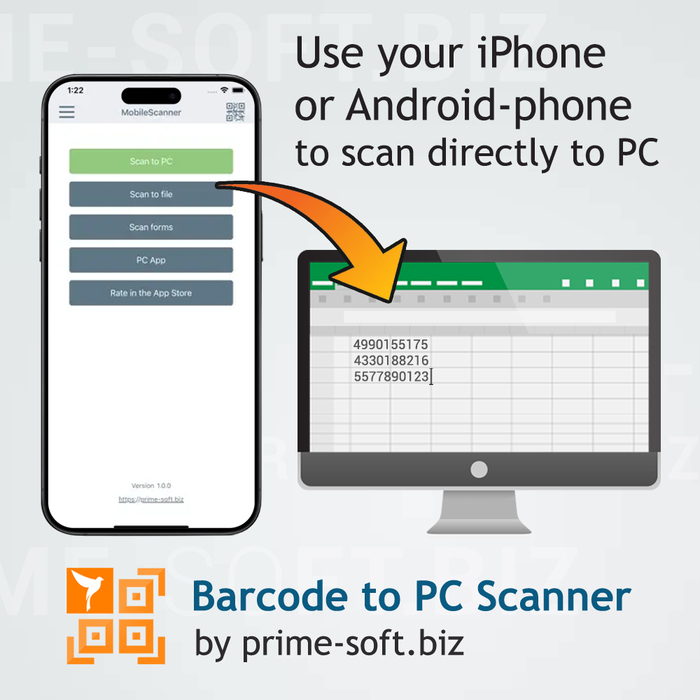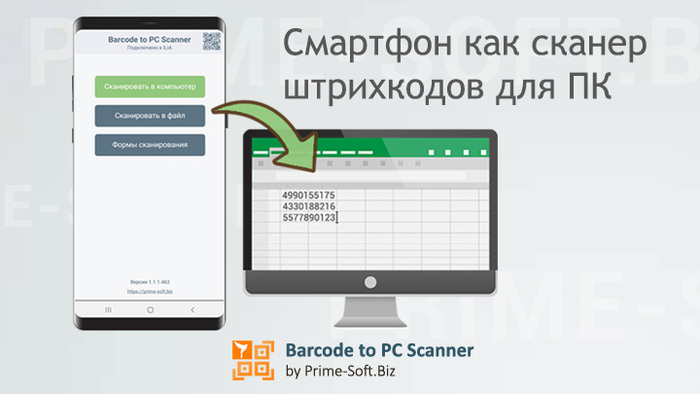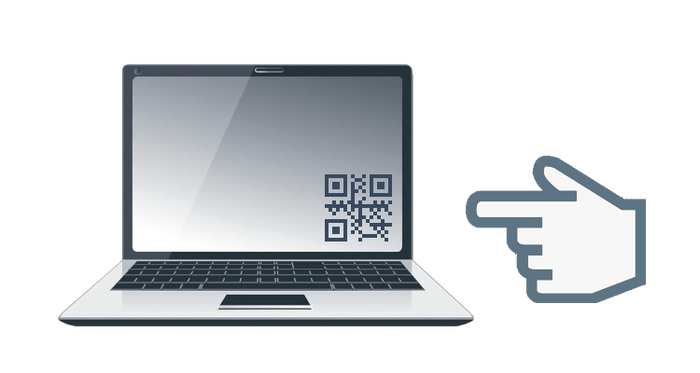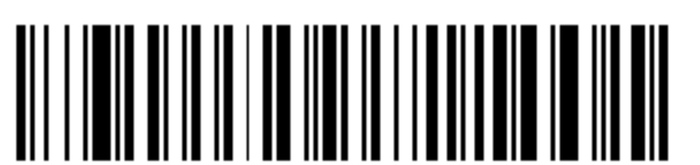Ответ на пост «Одна исполненная детская мечта»1
А ловко же, пользуясь нашими слабостями, капиталисты заставили нас работать на себя, знатно сэкономив денег на кассирах и переложив этот функционал на нас?
Я считаю, что каждый труд должен оплачиваться! Однозначно!
Поэтому всегда беру шоколадку, которую не пробиваю на кассе, в качестве оплаты за минутную работу кассиром!
Как это работает?????
Девушка работает менеджером на ПВЗ Wildberries. Товар, который приходит на ПВЗ, нужно положить в ячейку с номером, этот номер присваивается товару WEB программой WB, и девочки пишут цифру маркером. Однажды мне пришла в голову идея, что можно было бы использовать термопринтер для печати номера на товаре, а не писать его вручную. Но как сделать так, чтобы термопринтер перехватывал цифру, которая светится на экране, и печатал её, так, чтобы не вмешиваться в работу сайта, что строго запрещено правилами ВБ под угрозой штрафа в 500 тысяч? Не смог придумать, перебрал много вариантов. Бросил эту идею.
И тут...Я внезапно вижу это видео!!!
КАК!? КАК ВЫ ЭТО СДЕЛАЛИ!?
Есть у кого-то мысли? Как это реализовано? Какую роль играет таблица номеров и штрихкодов на листке, который приторочен к компьютеру (такая таблица ПВЗ не нужна, она явно связана с принтером)
Помогите пожалуйста, я слишком тупой чтобы понять. НАМ ОЧЕНЬ НУЖНА ЭТА ИДЕЯ.
PS. Вся информация о свободных ячейках на складе ПВЗ содержится на серверах WB. Этикетка и штрихкод на товаре не могут содержать эту информацию, цифра ячейки генерируется web интерфейсом в реальном времени. Принтер точно не печатает скриншот экрана: на этикетках печатается снизу полоса, которая обозначает как читать цифру, это важно, потому что могут быть комбинации цифр, которые очень легко перепутать, например 99 и 66. Маркером для этого ставятся точки.
Приложение "МераЦен". Честная цена. Калькулятор
Всем привет! Знаю, что поздно. Делал не спеша :)
Преимущества:
1) Общая БД по штрих-кодам. Уже 2 миллиона записей.
2) Категории продуктов
3) Сканер штрих-кодов
4) Темная/светлая тема
5) Лучшая цена по категории всегда вверху
6) Подсчёт в реальном времени
Вы можете сами добавлять информацию по продукту в общую БД. Пожалуйста, вносите корректные значения без ошибок, данные будут видеть все пользователи!!!

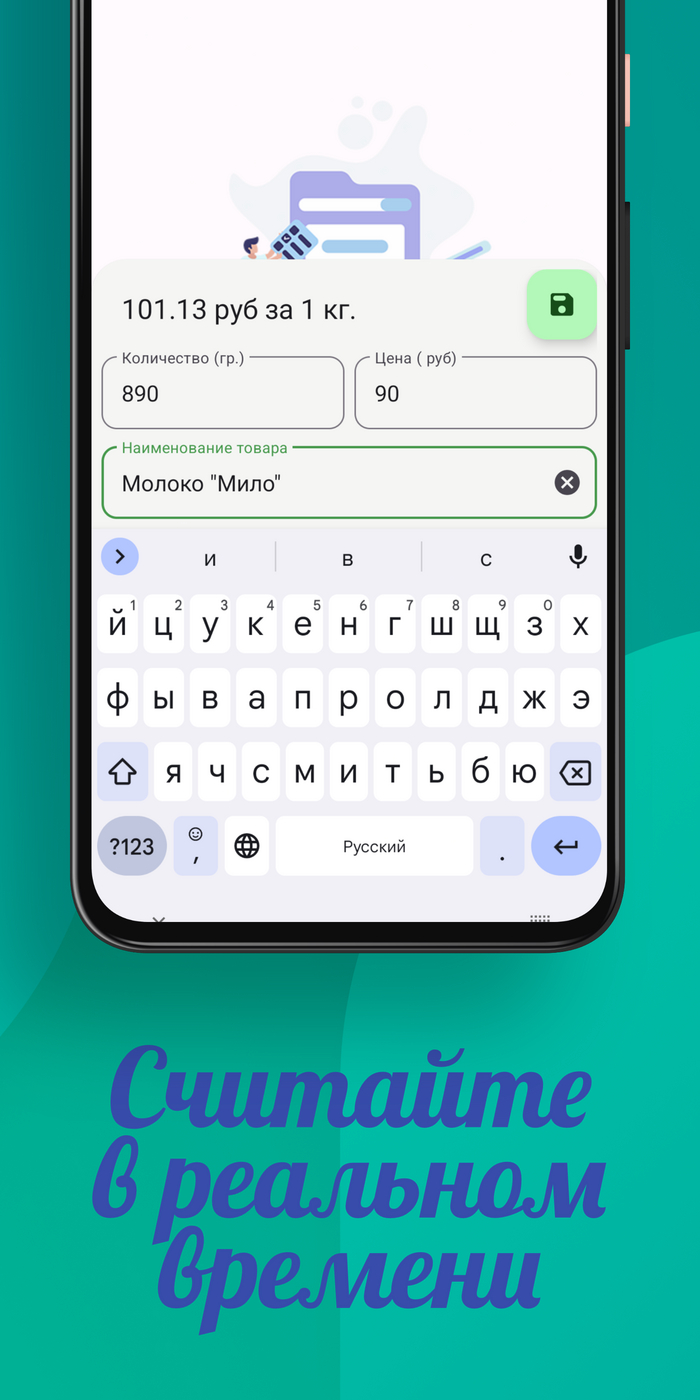
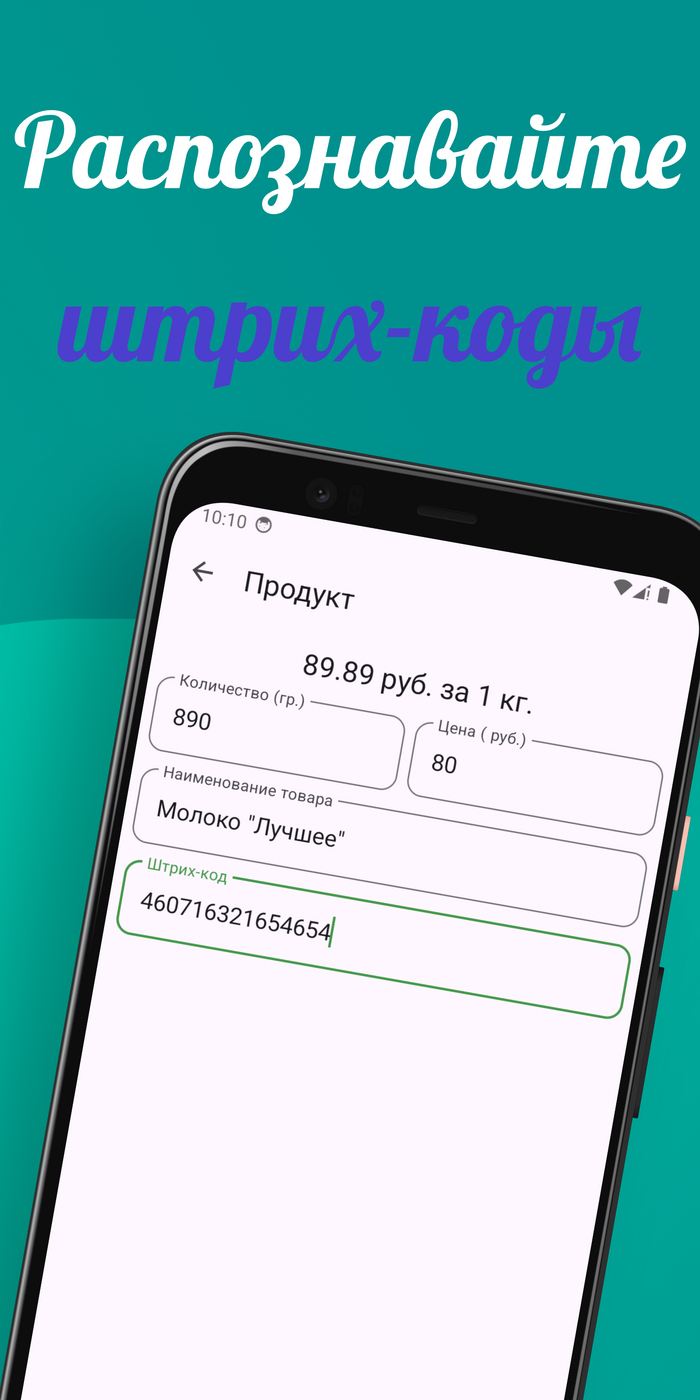
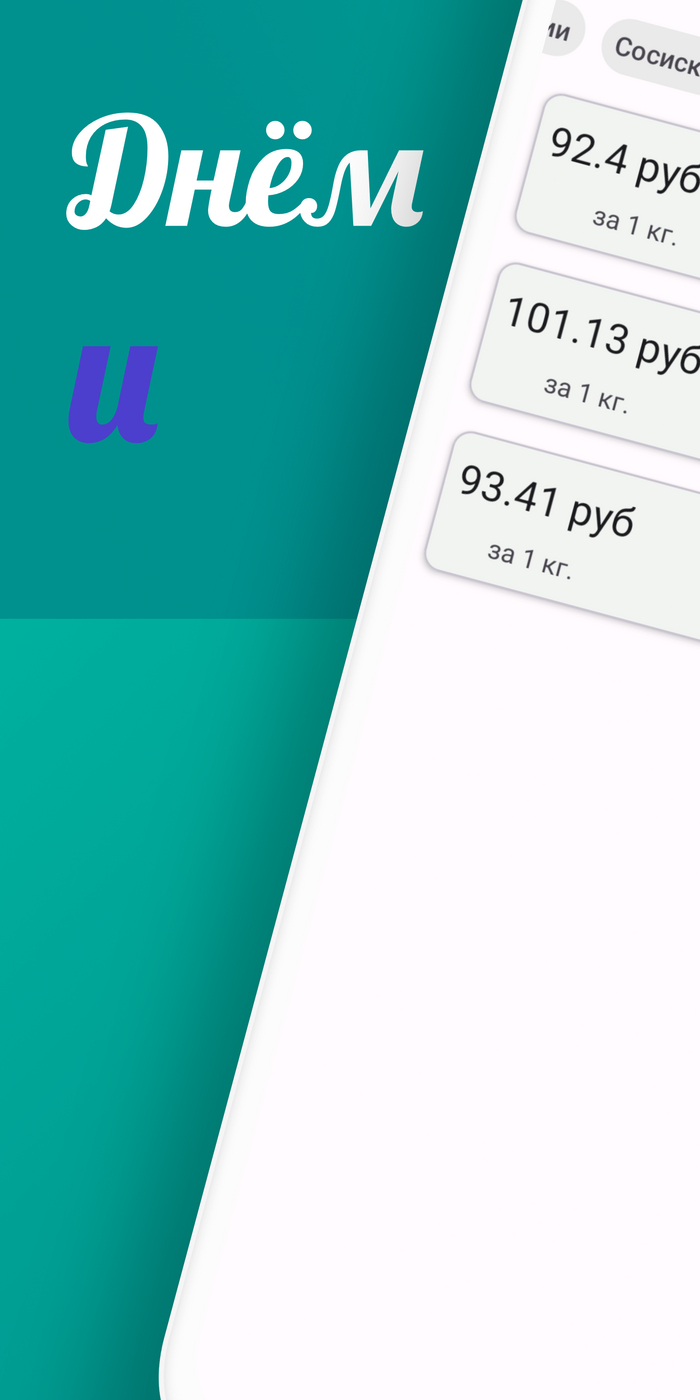
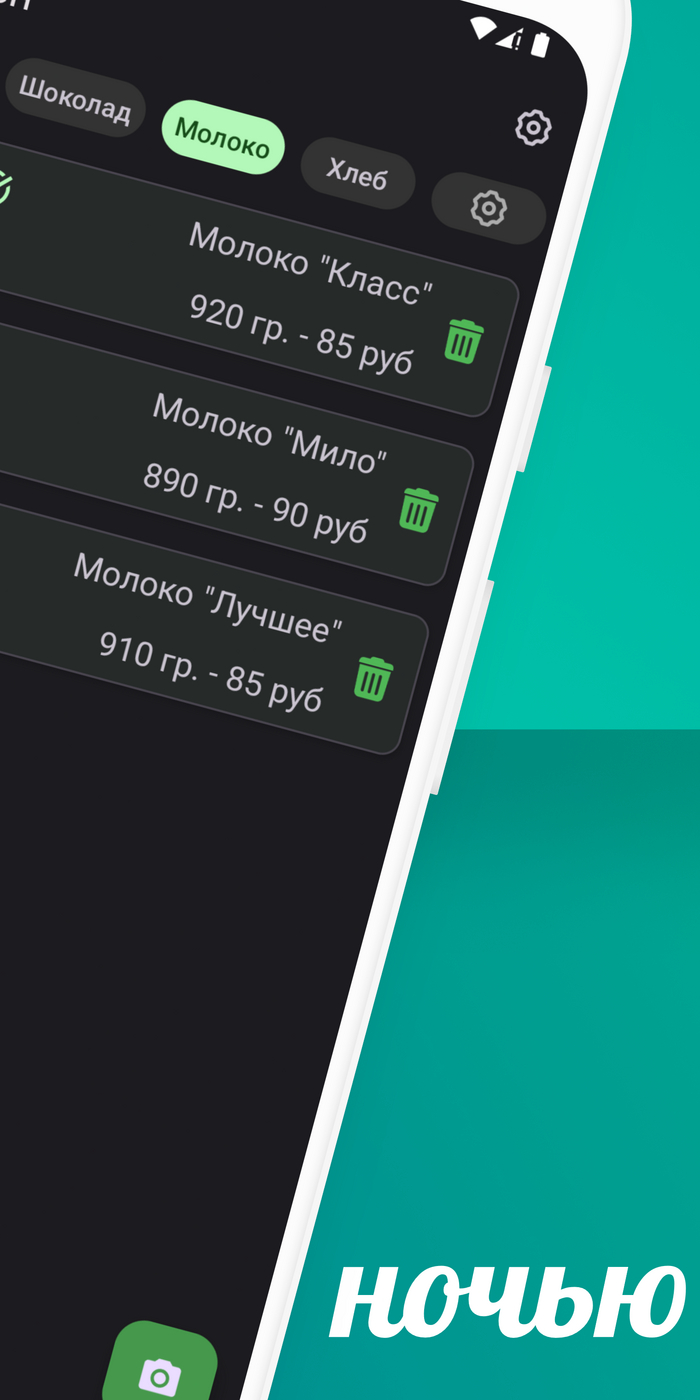
Скриншоты
Barcode to PC Scanner теперь и для iOS
Новый год - новое приложение!
Теперь Barcode to PC Scanner доступен и для iOS!
Итак, загрузить наше приложение из AppStore можно здесь.
Версию для Android можно скачать из Google Play и RuStore.
Клиент для ПК (приложение, принимающее данные со смартфона) есть пока только для Windows, скачать можно тут. В течение нескольких дней будет версия и для MacOS!
Ещё одна хорошая новость: скоро будет доступна версия приложения, умеющая сканировать прямо в компьютер/ноутбук через WiFi. Доступ в Интернет будет больше не нужен. Штрихкода, коды QR и другая информация будет передаваться напрямую на компьютер совершенно без задержек!
Почитать руководство к программе можно здесь.
Руководство Barcode to PC Scanner
Сканируйте штрихкод и QR телефоном сразу на компьютер или локальный файл Excel (.csv).
В этой статье рассмотрим подключение телефона к компьютеру, основные понятия и возможности программы Barcode to PC Scanner. А также, в качестве примера, выполним сканирование штрихкодов смартфоном с отправкой их и дополнительной информации прямо в файл Excel на компьютере.
Чтобы подключить смартфон на базе Android или iOS к компьютеру нужно (всего три шага):
Шаг 1. Запустить на компьютере программу Barcode to PC Scanner Client. Она нужна, чтобы принимать команды со смартфона. Не требует установки. После её запуска она покажет QR Вашего рабочего места:
Шаг 2. Установить на смартфон программу Barcode to PC Scanner и запустить её. Для Android загрузить можно с Google Play и RuStore. Для iOS (скоро будет) доступна в Apple Store.
Шаг 3. Нажать кнопку в виде QR-кода в правом верхнем углу программы Barcode to PC Scanner на смартфоне:
Открывшимся окном сканирования нужно просканировать QR-код, показанный на компьютере (или ноутбуке) в открытой программе Barcode to PC Scanner Client. После этого в программе на смартфоне сверху Вы увидите "Подключено к ..." и имя Вашего компьютера. Можно сканировать в компьютер. Всё готово!
Программа Barcode to PC Scanner имеет два режима работы:
1. Сканировать (и отправлять другую информацию) сразу в компьютер;
2. Сканировать (и сохранять другую информацию) в файл на устройство с последующей возможностью им поделиться.
Для отправки штрихкода и другой информации на компьютер или её сохранения на смартфон используются "Формы ввода", с помощью которых можно определить что именно, то есть какая информация, будет отправлена или сохранена и в какой последовательности.
В программе Barcode to PC Scanner есть предустановленные Формы ввода и есть возможность создавать новые собственные. Созданными Формами ввода можно делиться между смартфонами.
Если телефон должен служить только как беспроводной сканер и больше не требовать введение дополнительной информации (например, количества или ещё чего-то), то на Форме ввода может быть расположено только поле "Штрихкод".
Если нужно смартфон превратить в настоящий терминал сбора данных с введением всей необходимой информации, то можно сначала подготовить соответствующую Форму ввода и потом выбрать её из списка доступных при "Сканировании в компьютер" или "Сканировании в файл".
Рассмотрим случай когда нам нужно собрать в открытый на компьютере файл Excel штрихкоды товаров с их количеством в соседнем столбце.
1. Открываем Barcode to PC Scanner и убеждаемся, что он подключён к нашему компьютеру. Сверху в программе на смартфоне мы должны увидеть "Подключён к .." и имя нашего компьютера. Если это не так, то смотрим как подключить смартфон к компьютеру (или ноутбуку) выше.
2. Нажимаем "Сканировать в компьютер". Открылась форма ввода данных (последняя, которой мы пользовались) для последующей отправки информации с неё на компьютер. Если открылась форма не со штрихкодом и числом, то нажимаем сверху слева на кнопку "Меню" в виде горизонтальных полос (её ещё называют "кнопка-бургер") и видим список доступных форм ввода (стандартных и созданных нами). Нажимаем "Штрихкод, число").
Теперь выбрана нужная нам форма ввода.
3. Убеждаемся, что открыт файл Excel на компьютере и выбрана ячейка. Ведь смартфон будет посылать вводимую информацию со смартфона на компьютер именно в активное окно.
4. Начинаем сканировать смартфоном в компьютер. Нажимаем кнопку "Скан" и сканируем штрихкод или код QR товара. Затем указываем Количество и нажимаем "Отправить". Далее программа автоматически предлагает сканировать следующий штрихкод или код QR и потом опять ввести число. Сканируем, вводим число и нажимаем отправить. В любой момент можно остановить процесс, нажав на крестик сверху слева.
5. В окне Excel на компьютере прямо в той ячейке, на которой стоял курсор, будет видно как будет автоматически печататься отправленный со смартфона штрихкод. Затем будет переход на ячейку правее и введено количество. После этого курсор перейдёт на следующую строку в предыдущий столбец прямо под введённый ранее штрихкод и начнёт печататься следующий штрихкод. И так далее.
Видео руководство программы Barcode to PC Scanner можно найти здесь.
Будем рады вопросам и комментариям!
Ексель на складе
Прошу коллективный интеллект помочь мне с работой на складе (нет, таскать ничего не надо).
Перепробовали довольно много складских программ. В итоге понял что мне удобнее работать в Ексель, там я могу настроить всё как мне надо и функционал не будет уступать ни одному облачному сервису, т.к. есть только нужное мне, онлайн-сервисы же или очень сложные или примитивные.
Теперь сама задача - как синхронизировать этот файл на ПК с какой-нибудь простейшей программой-сканером штрихкодов? Может связки посоветуете или любой другой способ.